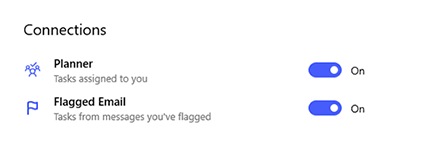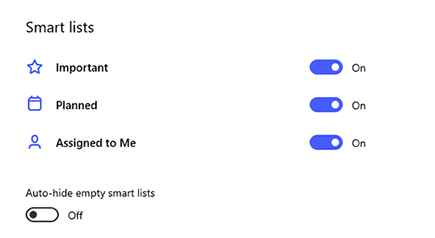הקצאת משימות
באפשרותך להקצות משימות לכל חבר ברשימה משותפת, כולל עצמך.
|
כדי להקצות פעילות בתוך רשימה משותפת, פתח את תצוגת הפירוט של הפעילות ובחר הקצה ל. לאחר מכן, בחר את החבר ברשימה המשותפת שאליו ברצונך להקצות את המשימה. ב-Windows, באפשרותך להקצות משימות בעת יצירתן. הקלד @ בשדה הזנת פעילות ולאחר מכן הקלד שם של חבר רשימה כדי להקצות להם את המשימה שאתה מוסיף. הערה: העברת משימות שהוקצו לאדם בין רשימות תסיר הקצאות. יהיה עליך להקצות מחדש את המשימות שאתה עובר לרשימה אחרת. |
הוקצו לרשימה חכמה
כדי להציג את כל הקצאות הפעילויות, בחר את הרשימה הוקצה לך . כל משימה שהוקצתה לך תופיע כאן באופן אוטומטי, יחד עם מטלות מאפליקציות מחוברות אחרות, כגון ' תכנון '.
|
באפשרותך להפעיל את חיבור המתכנן בהגדרות הניהול משימות שלך. |
|
|
הרשימה שהוקצתה לך מופיעה באופן אוטומטי. אם ברצונך לבטל את ההפעלה, פתח את ההגדרות של ניהול משימות > Smart והפוך את ההקצאה למצב לא פעיל. |
|